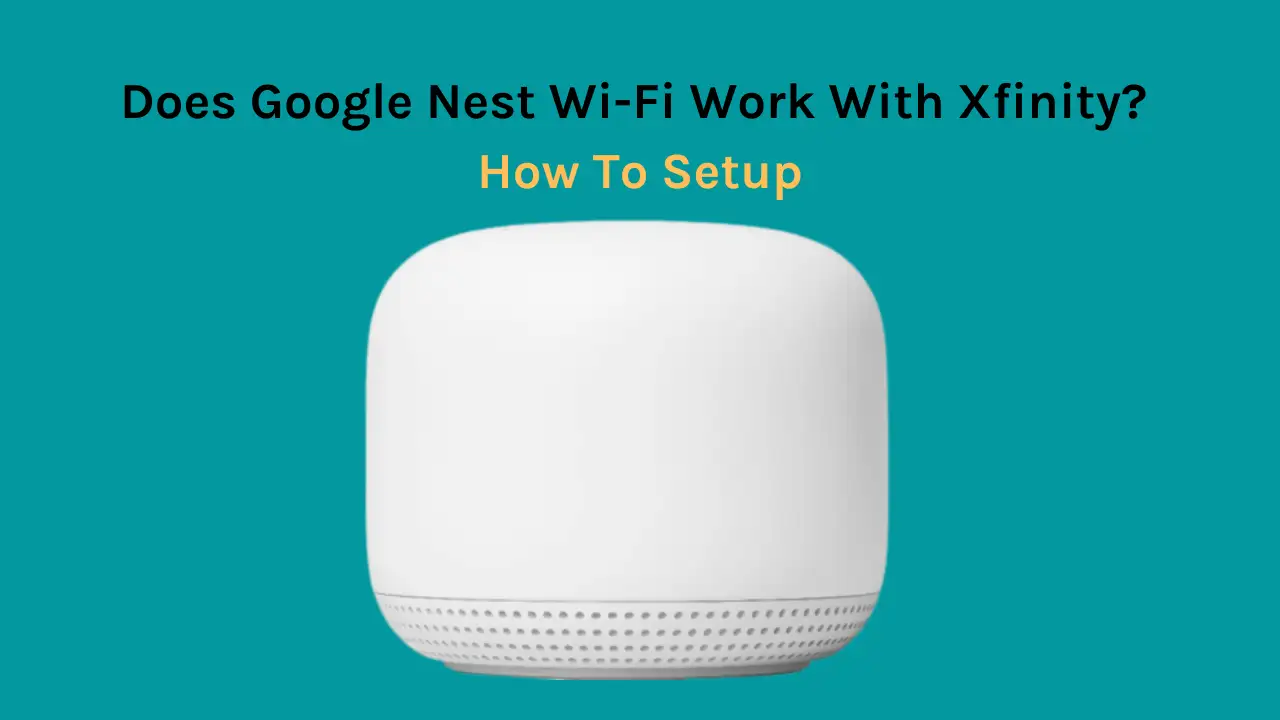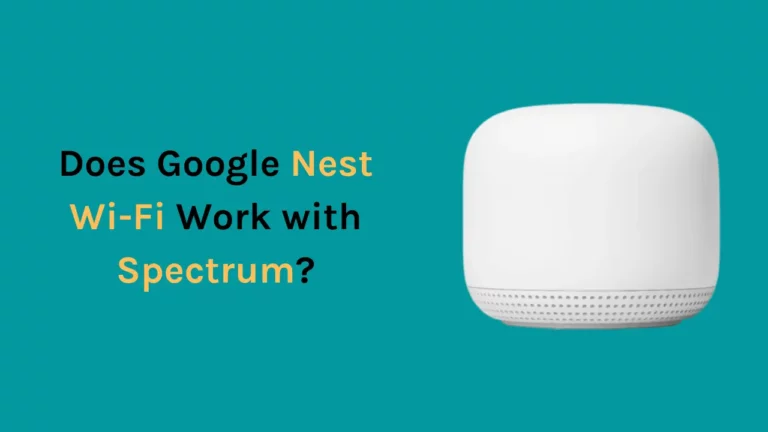Xfinity biedt klanten uitzonderlijke prestaties en hoge internetsnelheid. Hoewel Xfinity een speciale gateway heeft, vroegen sommige gebruikers of er alternatieven beschikbaar zijn omdat de router meer dekking nodig heeft.
Kortom, Google Wifi heeft de mogelijkheid om elk draadloos punt als router in te schakelen, dus koos ik degene die ik gebruikte met mijn voormalige ISP. Door een ethernetkabel aan te sluiten tussen de router van Google Wifi en xFi, kon ik snel een betrouwbaar draadloos netwerk configureren.
Je kunt Google Nest wifi verbinden met Xfinity voor een hoge internetsnelheid en een beter bereik. In tegenstelling tot wat gebruikers weten, is Google wifi compatibel met Xfinity en presteert het vaak beter dan de standaardmodem en -router. U kunt Google wifi gebruiken om een krachtig mesh-netwerk te maken door uw Xfinity Gateway in de bridge-modus te zetten.
In dit artikel heb ik mijn onderzoek gedaan naar Google wifi-compatibiliteit met Xfinity en hoe je beide samen kunt instellen.
Kan ik Google WiFi verbinden met een Xfinity-modem of -router?
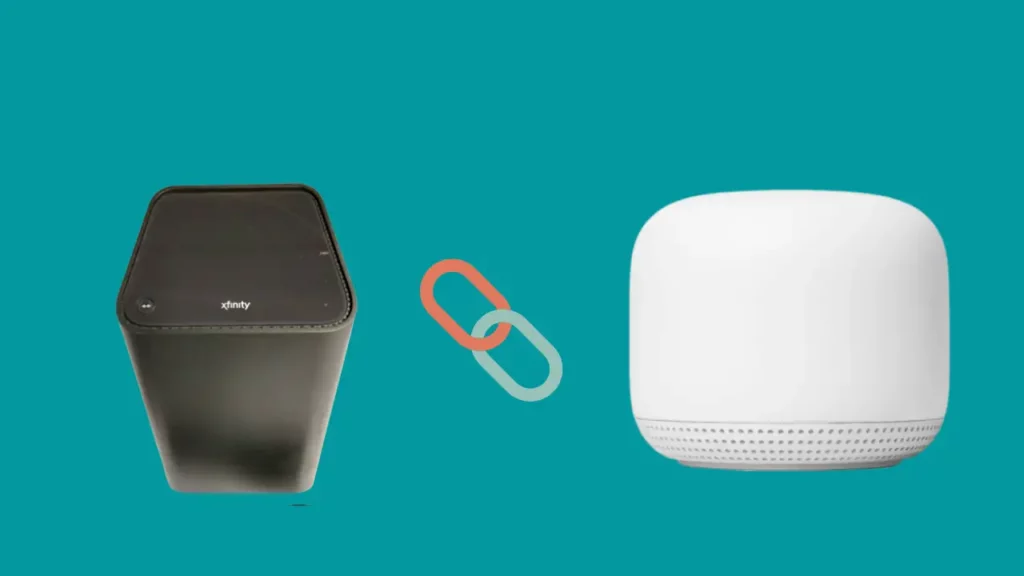
Xfinity Modem kan worden gekoppeld aan Google wifi voor een beter bereik, maar u moet de originele router vervangen wanneer u Google wifi gebruikt om beide te verbinden. Uw Xfinity-systeem heeft nog steeds de modem nodig die oorspronkelijk in de doos zat.
U moet een breedbandverbinding instellen tussen de modem en het Google wifi-apparaat om Google Nest wifi effectief met Xfinity te verbinden.
Verwant artikel-Werkt Google Nest WiFi met CenturyLink?
Wat heb ik nodig om verbinding te maken met Google wifi?
Hier zijn de tools en services die je nodig hebt om Google Nest wifi te verbinden met je Xfinity-netwerk.
U moet ervoor zorgen dat u deze dingen en services bij de hand hebt voordat u met de installatie begint, aangezien afleiding tijdens het maken van de verbinding ervoor kan zorgen dat u fouten maakt.
- Een Google-account
- WAN-poort
- VPN voor iOS
- Ethernet-kabel
- Power adapter
- internet Service
Nadat u ervoor heeft gezorgd dat u over de hierboven vereiste services beschikt, kunt u doorgaan naar de volgende stap.
Hoe Google Nest WiFi in te stellen voor Xfinity Comcast?

Volg de instructies stap voor stap om Google Nest wifi met Comcast Xfinity internet succesvol in te stellen:
Stap 1: Toegang tot uw Xfinity Gateway via een browser.
- Log in op uw Xfinity Gateway
- Gebruik een Ethernet-kabel om uw computer of pc aan te sluiten op uw Xfinity Gateway Modem-Router en typ vervolgens 10.0.0.1 in het URL-veld.
- Hierna kom je op het Xfinity Gateway-scherm.
- Om in te loggen voert u de gebruikersnaam en het wachtwoord in.
- Voer "admin" in voor de gebruikersnaam en "password" voor het wachtwoord als u deze nog niet eerder hebt gewijzigd.
- Als de Gateway niet accepteert, kijk dan op het apparaat om een gebruikersnaam en wachtwoord te vinden.
Stap 2: Selecteer Gateway in één oogopslag.
- Selecteer na het inloggen Gateway in de linkerzijbalk, gevolgd door Gateway in één oogopslag.
Stap 3: schakel de bridge-modus in.
- Er verschijnt nu een optie om de bridge-modus te activeren op de Gateway. Schakel het alstublieft in.
- De wifi van je Xfinity xfi-modemrouter wordt daardoor uitgeschakeld, maar er is geen reden tot paniek, want de wifi van Google Nest neemt het over.
- Controleer of u de instructies volgt als u problemen ondervindt bij het inschakelen van de bridge-modus.
Stap 4: Klik op 'Bevestigen'.
- Controleer de wijzigingen die u onlangs hebt aangebracht nogmaals om te garanderen dat uw aanpassingen worden opgeslagen.
Stap 5: Verbind de Xfinity modem – router met de Google Nest wifi Modem.
- Sluit na het voltooien van deze stap een Ethernet-kabel van een van de poorten op de Xfinity Gateway Modem-Router aan op de WAN-poort op Google.
- De poort aan de linkerkant, gemarkeerd als de wereldbol, is de WAN-poort.
Stap 6: zet alle hardware uit en weer aan
- Zorg ervoor dat u de Xfinity Gateway en de Google Nest wifi daarna opnieuw opstart en laat de apparaten rusten voordat u internet gebruikt.
Verwant artikel- Werkt Google Nest Wi-Fi met Spectrum?
Voordelen van het gebruik van Nest via Comcast Xfinity

Gemakkelijk te installeren en in te stellen
Een serieus nadeel van conventionele routers is hun complexe installatie- en configuratieproces. Het installeren en instellen van Nest wifi daarentegen is heel eenvoudig.
Een ander groot voordeel is dat het aanpasbaar is aan uw behoeften. In vergelijking met Xfinity heb je nu een aanzienlijke autonomie over je internet, dat onevenredig afhankelijk was van de discretie van Comcast.
Makkelijk te gebruiken
Google Nest wifi is moeiteloos te gebruiken. Je kunt het koppelen met andere Google Nest-ecosysteemapparaten. U kunt zelfs Google Assistent gebruiken om met het apparaat te communiceren.
Je kunt gemakkelijk het antwoord vinden op al je vragen over de functie van Nest wifi in de Google Nest-community. Dit alles maakt het gemakkelijk om Nest wifi te begrijpen en te gebruiken.
Superieure prestatie
De Xfinity-router kan niet concurreren met de wifi-verbinding van Google Nest, die superieur is aan die van Xfinity.
Google Nest wifi geeft je niet alleen voldoende bereik voor de meeste huizen, maar je kunt ook veel wifi-eenheden koppelen om een mesh-routernetwerk te vormen, waardoor het bereik nog groter wordt.
Gaming-vriendelijke snelheid
Om je online game-ervaring te verbeteren door de snelheid te verhogen en vertragingen te verminderen, is de Google Nest Router de ideale oplossing.
Bovendien maakt het Google Nest wifi-apparaat het vinden van hulp voor eventuele problemen veel eenvoudiger dankzij de superieure klantenservice van Google.
Ten slotte hoeft u zich met de Comcast Xfinity-router nooit zorgen te maken over een terugkerend maandelijks bedrag - in tegenstelling tot Google Nest wifi!
Nadelen van het gebruik van Google Nest wifi via Comcast Xfinity
Geen klantenondersteuning
Nu we de voordelen hebben besproken, heeft het gebruik van Google Nest wifi Over Comcast Xfinity ook een behoorlijk aantal nadelen.
U kunt problemen ondervinden bij het verkrijgen van klantenondersteuning omdat u niet-gepatenteerde technologie gebruikt die zij niet kunnen beheren.
In een dergelijke situatie is Xfinity-ondersteuning mogelijk niet bereid om problemen met betrekking tot Nest en Xfinity op te lossen.
Uw inspanningen om via klantenondersteuning een oplossing te zoeken, zullen er alleen maar toe leiden dat Comcast niet-gepatenteerde apparatuur de schuld geeft. Omdat het de verantwoordelijkheid voor het oplossen van het probleem bij de gebruiker legt, kan dit soort schuldverschuiving lastig zijn voor gebruikers die problemen hebben die moeilijk op te lossen zijn.
Neemt meer ruimte in beslag
Omdat je twee apparaten gebruikt, heb je meer ruimte nodig voor het systeem. Als u in een krap huis woont waar weinig ruimte is of er niet genoeg of geen stopcontacten in de buurt van uw Xfinity Router zijn om de apparaten van stroom te voorzien, zou het problematisch zijn om de installatie uit te voeren, aangezien beide apparaten stopcontacten nodig hebben.
Hoe draai ik de installatie terug en keer ik terug naar Xfinity wifi?
Als u de behoefte voelt om terug te schakelen naar uw Xfinity-wifi, is een bedrade Ethernet-verbinding van uw pc naar uw Xfinity-modem handig.
Zonder wifi heb je geen toegang tot de beheerpagina en ben je beperkt tot het resetten van de fabrieksinstellingen van de modem.
De SSID en het wachtwoord van je eerdere wifi worden ook verwijderd, samen met je andere instellingen.
Hieronder staan de stappen om terug te keren naar Xfinity wifi:
- Plaatsen poort een op uw Xfinity-modem en sluit een ethernetkabel aan.
- De andere kant van de Ethernet-kabel moet op uw computer worden aangesloten.
- Start een browservenster, navigeer naar 10.0.0.1 en log in met de vooraf geconfigureerde of standaardreferenties.
- Schakel de Bridge-modus in op Uitschakelen door naar Gateway te gaan en bevestig wanneer daarom wordt gevraagd.
- Zodra de router een vernieuwingscyclus van 90 seconden heeft voltooid, kunt u routering weer inschakelen. Dan zou je in staat moeten zijn om weer verbinding te maken met je vorige wifi-netwerk.
Problemen met Google Nest wifi-prestaties oplossen met Xfinity-modem
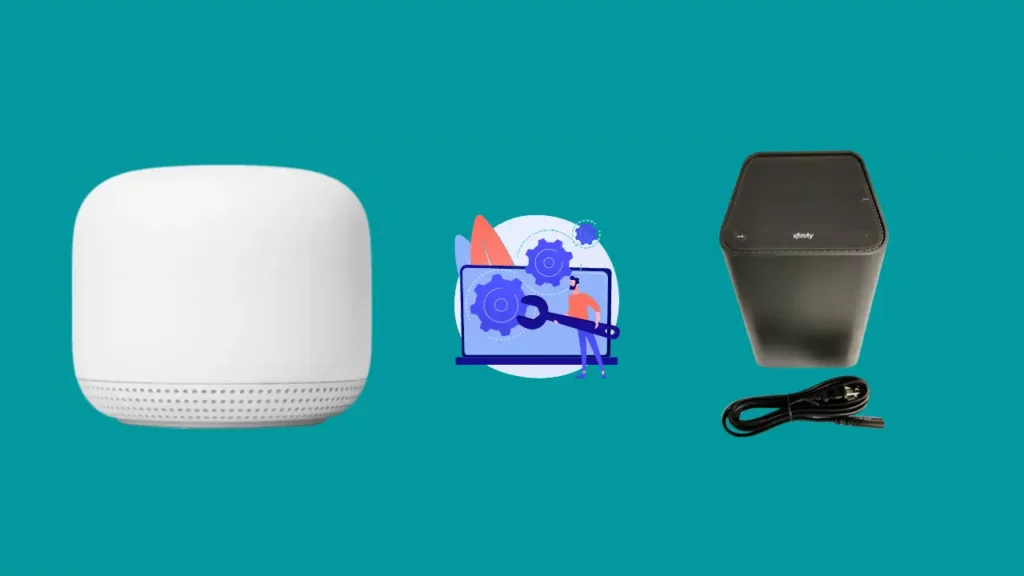
Je wifi-router van Google Nest heeft mogelijk nog steeds verbindings- of prestatieproblemen. Hieronder staan twee typische problemen die consumenten tegenkomen en de procedures om deze problemen op te lossen:
Problemen met een trage internetsnelheid oplossen
De prioriteitsinstelling van het Google Nest wifi-apparaat is de meest voorkomende reden voor een trage internetverbinding. Deze instelling geeft een enkel apparaat gedurende een vooraf bepaalde tijd toegang tot 80% van uw internetbandbreedte.
Volg de onderstaande stappen om dit ongedaan te maken:
- Start op je telefoon de Google wifi-app.
- Tik op "Privacy" onder "Netwerkinstellingen" onder "Instellingen" op uw apparaat.
- Schakel Cloud Services gedurende 10 tot 15 seconden uit voordat u deze weer inschakelt.
- Keer nu terug naar "Instellingen".
- Selecteer 'Prioriteitsapparaat'.
- Selecteer een ander prioriteitsapparaat dan het apparaat dat al in de lijst staat en sla de wijzigingen op. Kies een willekeurig tijdstip bij het kiezen van een tijdvenster.
- Kies "Eindeprioriteit" op het tabblad "Prioriteitsapparaat" en sla vervolgens de aangebrachte instellingen op.
Problemen met dubbele NAT op Nest wifi oplossen
Aangezien zowel de Xfinity Gateway Modem-Router als de Google Nest wifi kunnen routeren, zal er waarschijnlijk een dubbele netwerkadresvertaling (NAT) optreden wanneer ze samen worden gebruikt.
Een firewall is meestal verantwoordelijk voor het voorkomen van het tot stand brengen van een beveiligde verbinding.
Om het probleem op te lossen, probeert u de firewall op de Xfi draadloze gateway uit te schakelen met behulp van de onderstaande stappen:
- Enter http://10.0.0.1 in de adresbalk om toegang te krijgen tot de beheertool (Xfinity xFi).
- Voer de inloggegevens "admin" en "wachtwoord" in. Deze blijven zo, tenzij u eerder uw wachtwoord heeft gewijzigd. Als u het wachtwoord hebt gewijzigd, zoekt u dit op het apparaat.
- Selecteer vervolgens "Gateway" in de zijbalk aan de linkerkant van het scherm.
- Ga naar het vervolgkeuzemenu en kies 'Firewall'.
- Klik op het tabblad Aangepaste beveiliging.
- Kies "Gehele firewall uitschakelen".
- Sla de instellingen op om de wijzigingen te behouden.
Conclusie
Veel gebruikers die Google Nest wifi met Xfinity gebruikten, getuigden dat Google Nest wifi uitzonderlijk fantastische resultaten genereerde met een merkbare verbetering in snelheid en connectiviteit in het hele huis. Als uw huis een groot huis is met meerdere slimme gadgets op verschillende locaties, overweeg dan om over te stappen van Xfinity Gateway Modem-Router naar Google Nest wifi.